Un Windows 10 une fuite de mémoire se produit lorsqu'une application que vous utilisiez n'a pas renvoyé les ressources à votre système lorsque vous avez fini d'utiliser cette application. Lorsque cela se produit, vous ne pouvez pas travailler sur d'autres tâches sur votre PC car celui-ci ne dispose pas de suffisamment de RAM pour travailler.
Dans la plupart des cas, vous pouvez résoudre vous-même les problèmes de fuite de mémoire de Windows 10. Vous pouvez fermer les applications gourmandes en ressources, désactiver certaines applications de démarrage et effectuer des tâches similaires pour réparer une fuite de mémoire.
Redémarrez votre PC
Un moyen simple de effacer le contenu de la mémoire de votre PC consiste à redémarrer votre PC. Cela devrait résoudre le problème de fuite de mémoire dans la plupart des cas, au moins temporairement, jusqu'à ce que vous trouviez une solution permanente.
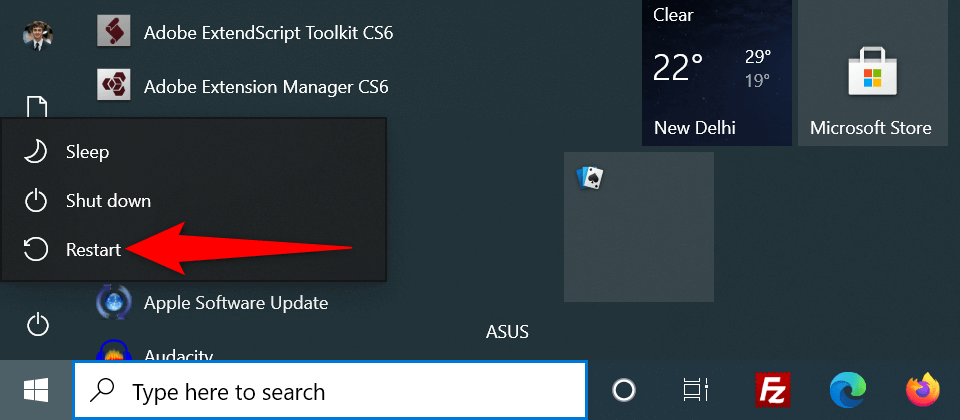
Utiliser le diagnostic de la mémoire Windows pour réparer une fuite de mémoire Windows 10
Windows 10 est préchargé avec un outil appelé Windows Memory Diagnostic. Vous pouvez utiliser cet outil pour rechercher et résoudre les problèmes avec la RAM de votre PC.
Étant donné que l'outil détecte automatiquement le problème de votre mémoire, vous n'avez pas besoin d'être doué en informatique pour utiliser l'outil.

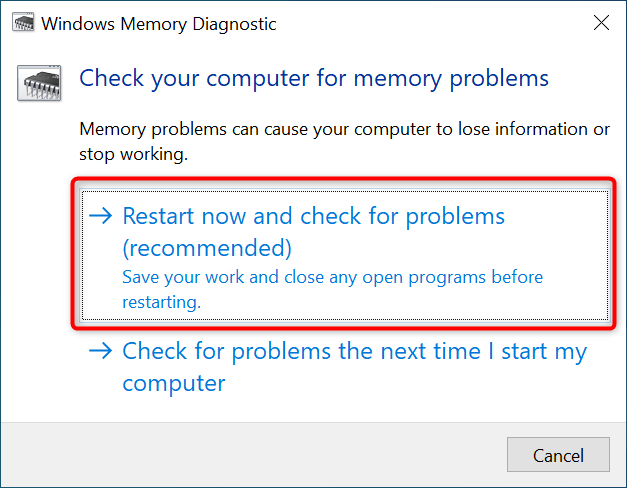
Fermez l'application problématique pour résoudre le problème de fuite de mémoire de Windows 10
La plupart des problèmes de fuite de mémoire sous Windows 10 se produisent en raison d'une application problématique que vous avez installée sur votre système. Cette application consomme généralement toute votre RAM et ne laisse aucune mémoire à d'autres applications.
Dans ce cas, vous pouvez résoudre le problème par fermer l'application problématique sur votre PC. Le Gestionnaire des tâches devrait vous indiquer quelle application utilise quelle quantité de RAM. Si vous trouvez une application utilisant une quantité inhabituelle de mémoire, cette application pourrait en être la cause.
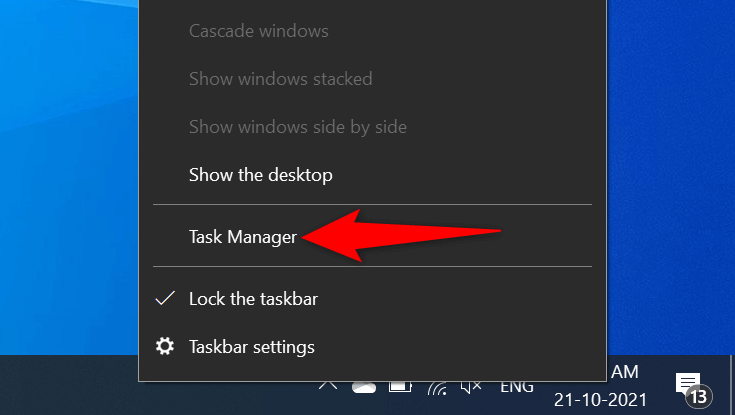
- .

Répétez le processus ci-dessus pour chaque application qui utilise beaucoup de mémoire. Si votre problème de fuite de mémoire Windows 10 est résolu de cette manière, vous savez quelles applications sont à l'origine du problème. Vous pouvez ensuite désinstallez ces applications manuellement sur votre ordinateur.
Désactiver les programmes de démarrage
Si votre PC commence à montrer des signes de fuite de mémoire dès que vous l'allumez, une application de démarrage peut en être la cause. Ces applications se lancent automatiquement au démarrage de votre PC.
Dans ce cas, vous pouvez supprimer l'application problématique de la liste des applications de démarrage. L'application ne s'ouvrira plus automatiquement lorsque vous allumerez votre ordinateur.

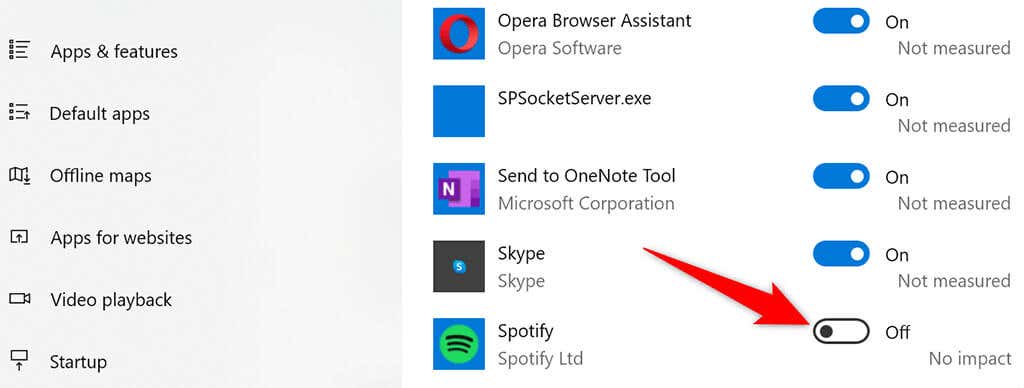
Mettez à jour les pilotes de vos périphériques
Les pilotes de périphériques obsolètes provoquent divers problèmes, notamment des problèmes de fuite de mémoire dans Windows 10. Si tel est le cas de votre PC, vous devriez mettez à jour tous vos pilotes installer les dernières versions.
La mise à jour des pilotes sous Windows 10 est gratuite et facile.
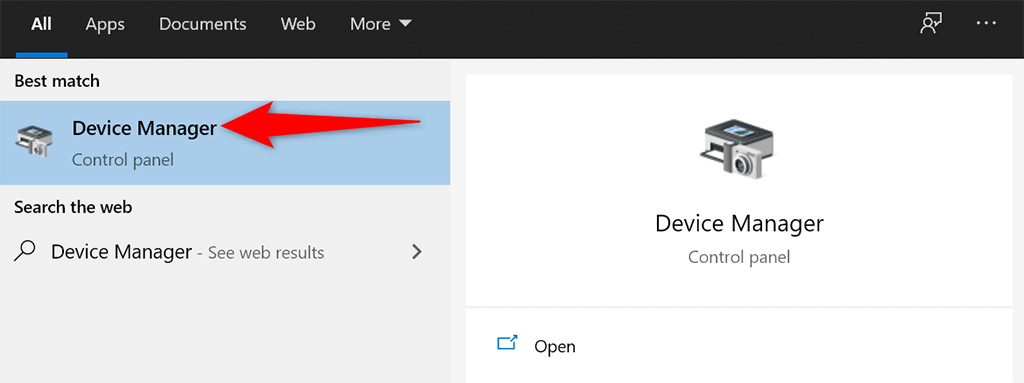


Si vous utilisez une carte graphique Nvidia, vous pouvez également mettez à jour vos pilotes manuellement.
Exécutez une analyse antivirus pour contourner le problème de fuite de mémoire de Windows 10
Parfois, un virus ou un logiciel malveillant finit par utiliser toute votre mémoire, ce qui entraîne un problème de fuite de mémoire sous Windows 10. Dans ces cas, utilisez l'outil antivirus intégré à votre PC pour rechercher et supprimer tous les virus de votre ordinateur.
Si un antivirus tiers est installé sur votre ordinateur, vous pouvez également l'utiliser.
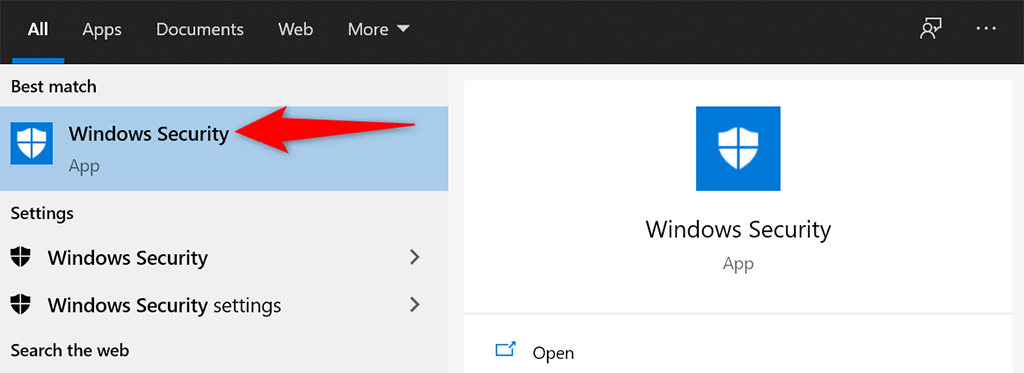

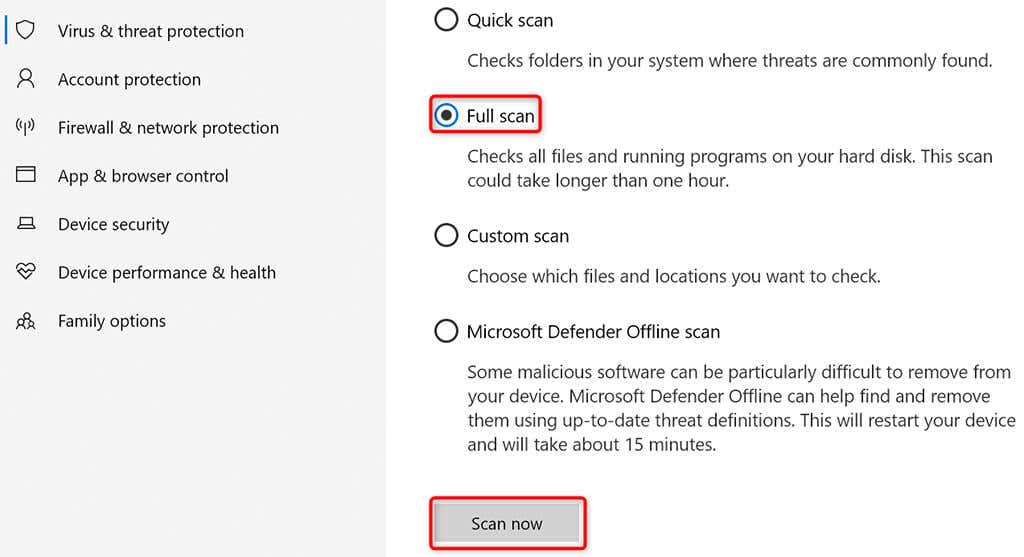
Désactiver Sysmain sous Windows 10
Sysmain est une fonctionnalité de Windows 10 qui précharge automatiquement vos applications fréquemment utilisées dans la RAM. Cela accélère le lancement de ces applications.
Mais si jamais vous rencontrez des problèmes liés à la RAM, cela vaut la peine de désactiver cette fonctionnalité pour voir si cela fait une différence. Vous pourrez toujours réactiver la fonctionnalité plus tard.
Pour désactiver Sysmain :
services.msc

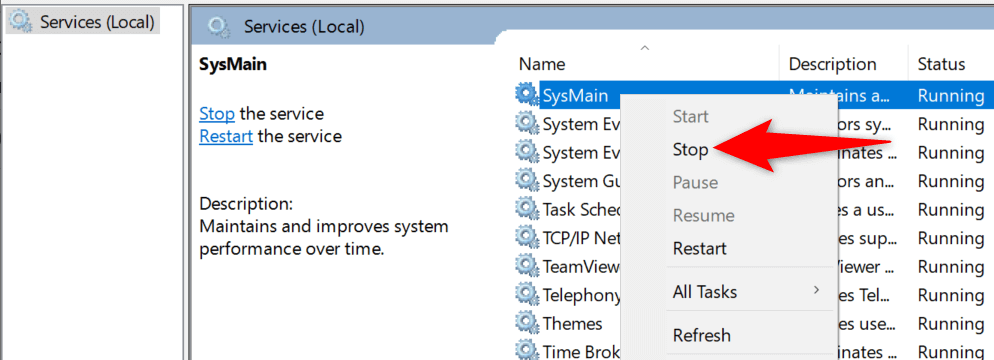

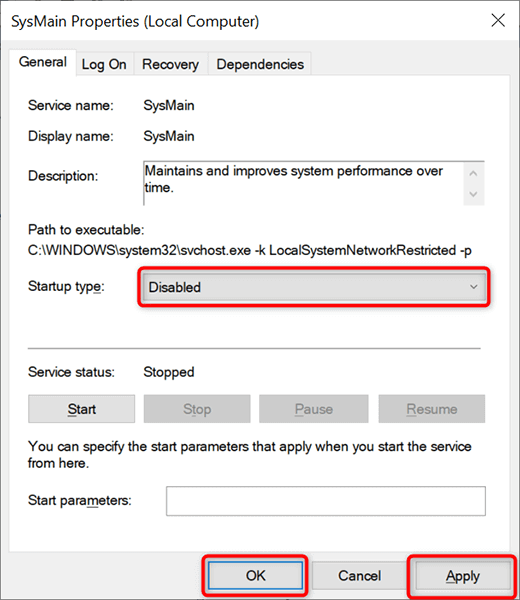
Votre problème de fuite de mémoire Windows 10 devrait maintenant être résolu
Les problèmes de fuite de mémoire sont assez courants sur les PC Windows. Si jamais vous rencontrez ce problème sur votre machine, vous savez désormais quoi faire pour le contourner. En un mot, éloignez-vous de toute application non fiable, et tout devrait bien se passer.
.